想要个性化你的荣耀手机屏幕?不妨尝试一下设置屏保来增加手机的个性化风格吧!华为手机提供了丰富的屏保设置选项,让你可以根据自己的喜好来选择不同的屏保效果,让手机焕然一新,无论是简约风格、动态效果还是个性创意,都能在华为手机上轻松设置出来。想要了解如何设置荣耀手机的屏保吗?让我们一起来看看华为手机屏保设置的详细教程吧!
华为手机屏保设置教程
操作方法:
1.点击桌面的【设置】。
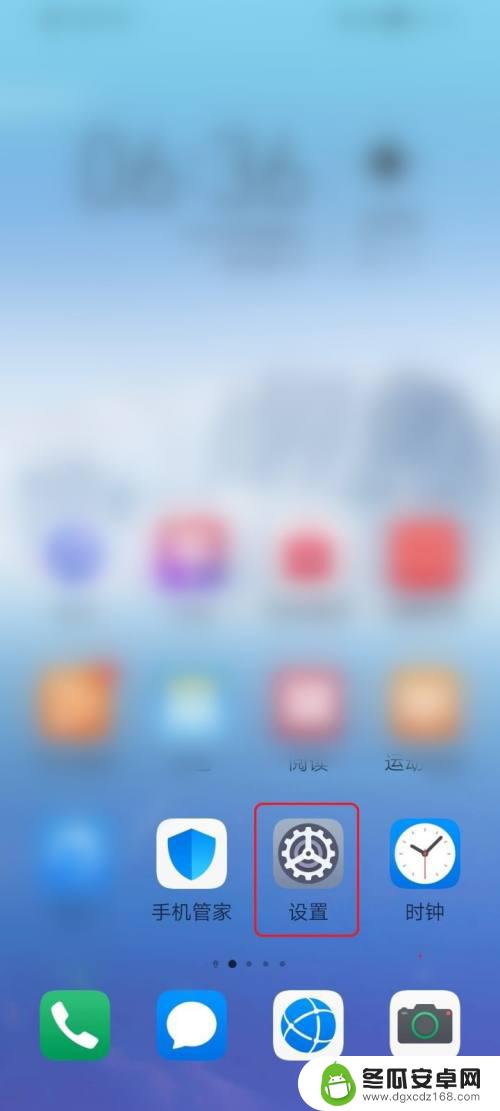
2.点击【显示】。
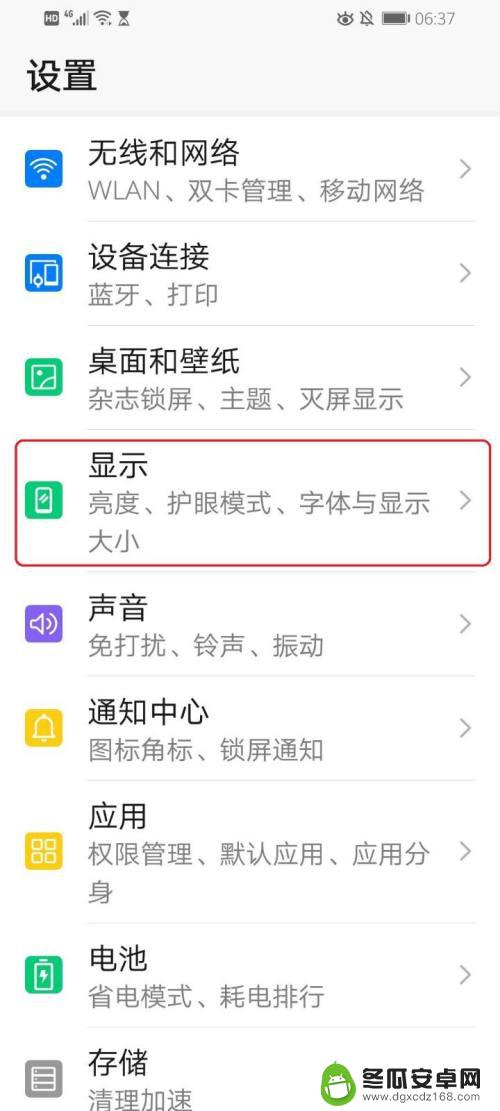
3.点击【更多显示设置】。
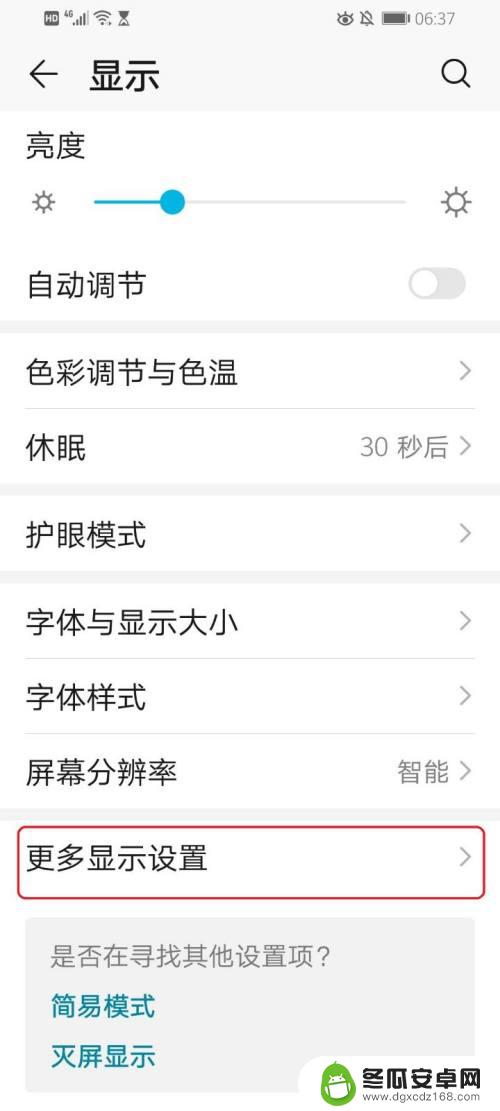
4.点击【互动屏保】。
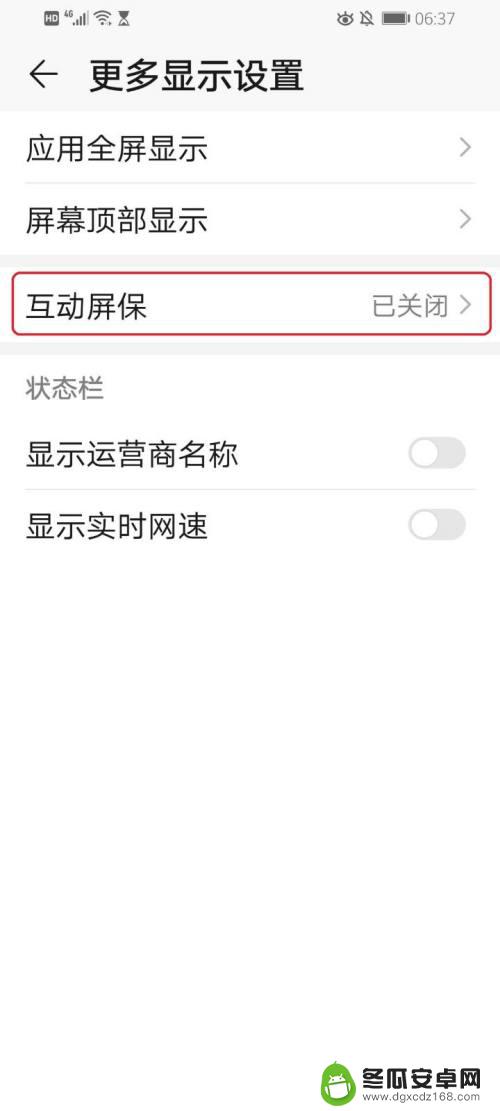
5.点击“互动屏保”右侧的开关。
注意:开关显示“灰色”,表示关闭;开关显示“蓝色”,表示开启。
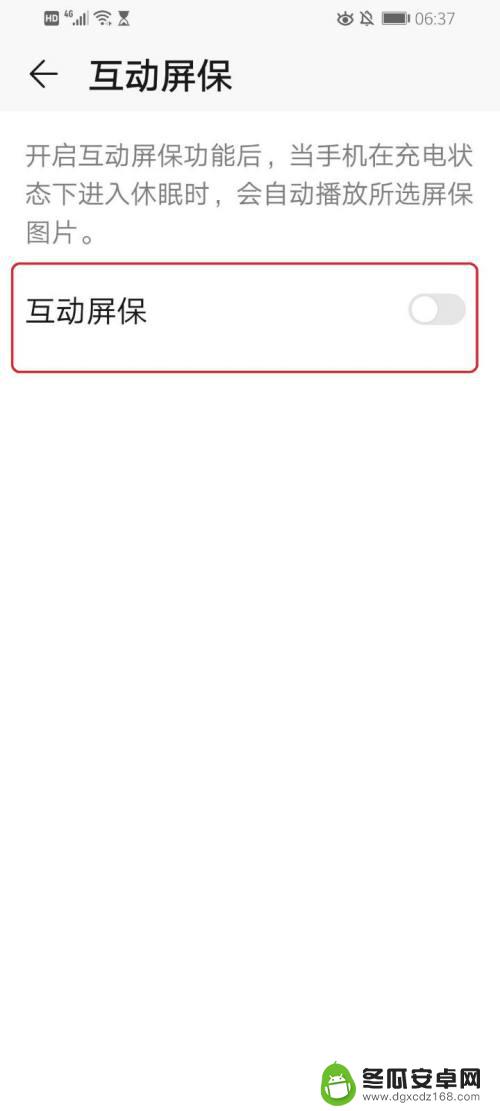
6.●“互动屏保”开启;
●点击【图片来源】。
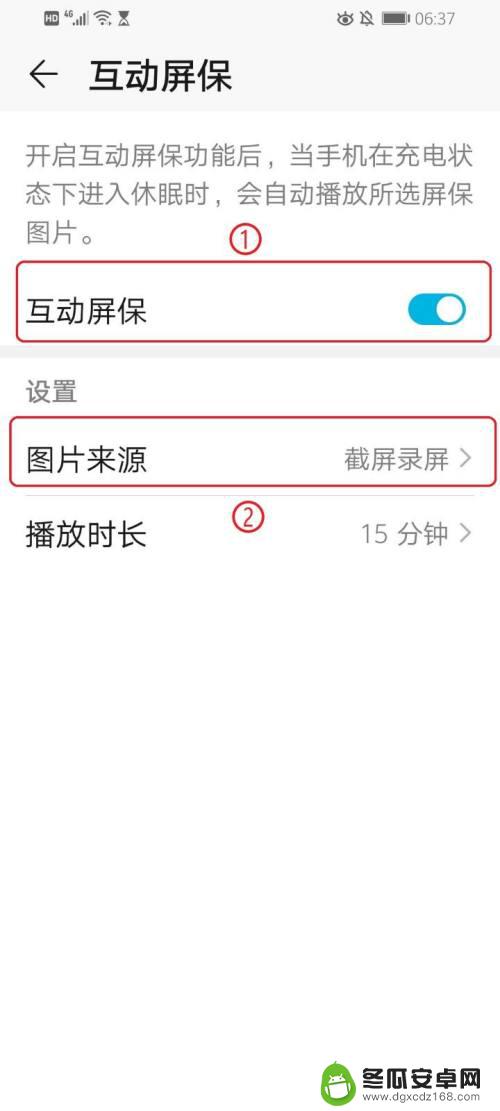
7.选择屏保使用的相册,例如点击【微信】。
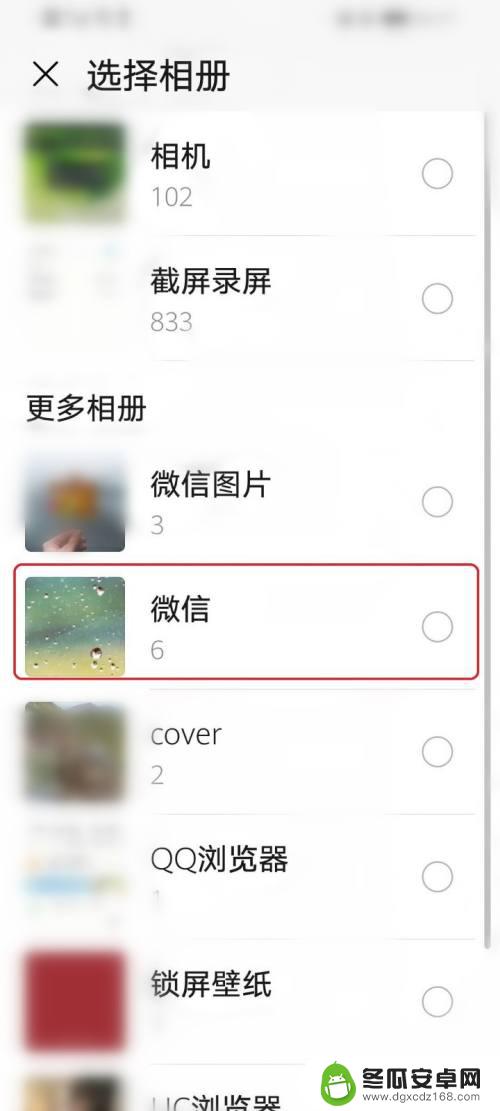
8.●点击【播放时长】,设置屏保的播放时长;
●例如点击【5分钟】。
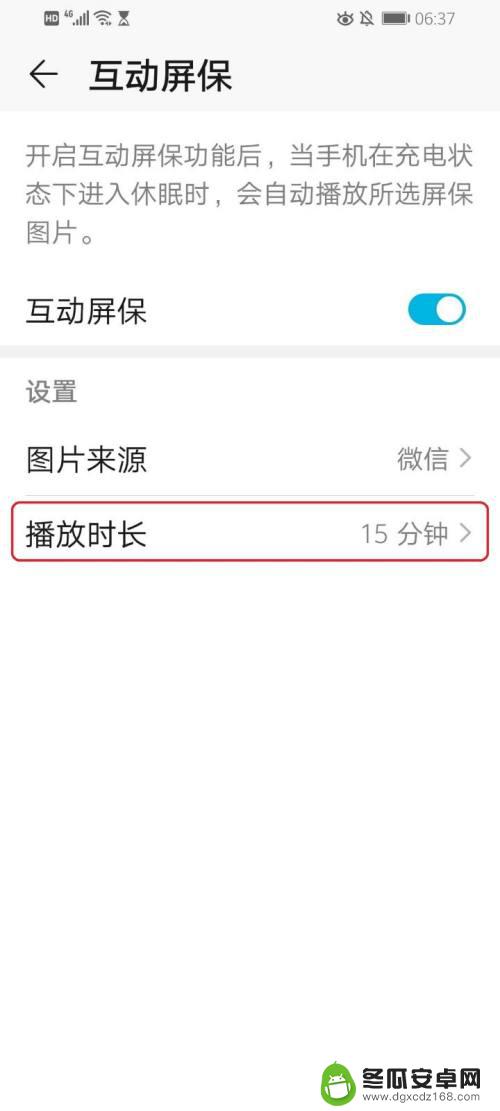

9.设置完成。
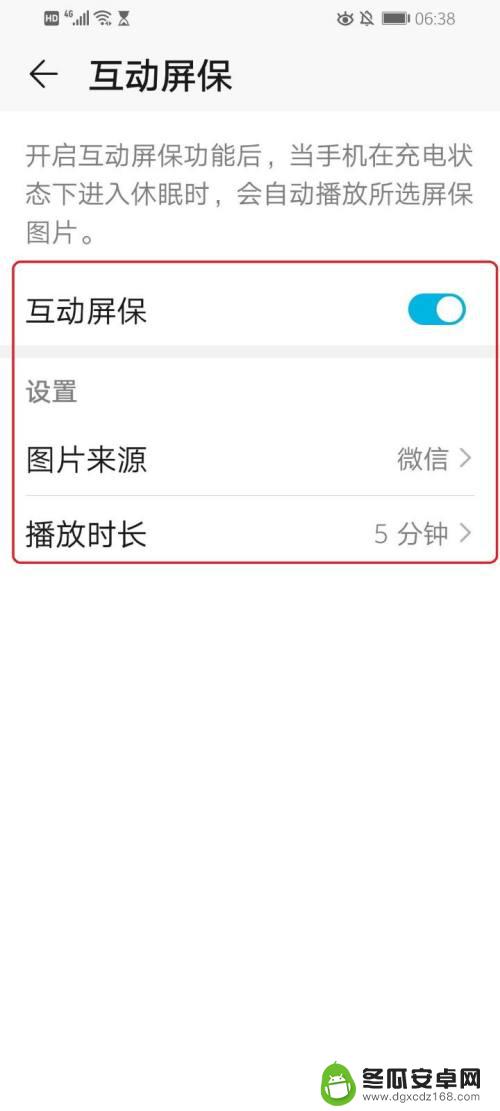
以上就是关于荣耀手机视频设置屏保的全部内容,如果你遇到了相同的情况,可以按照以上方法来解决。










